이전 글에 이어 워드프레스로 만든 블로그에
도메인을 연결하는 두 번째 방법을 간략하게 설명해드리겠습니다.
우선 라이트세일에 접속해 로그인합니다.
https://aws.amazon.com/ko/lightsail/
그리고 상단 메뉴 중, 네트워킹을 선택한 후

'DNS 영역 생성' 버튼을 눌러줍니다.

이어서 구매해두신 ③'도메인 주소를 입력'하고
맨 아래에 있는 'DNS 영영 생성' 버튼을 눌러줍니다.

그러면 아래와 같이 이름 서버(Name server) 주소 4개가 나타납니다.
이 창을 닫지 않고 그대로 열어 두시고...

바로, 도메인을 구매한 사이트에 접속한 후 로그인합니다.
저는 호스팅케이알에서 구매한 도메인을 등록할 예정입니다.
이후 아래와 같은 순서대로 '도메인 관리'를 선택합니다.
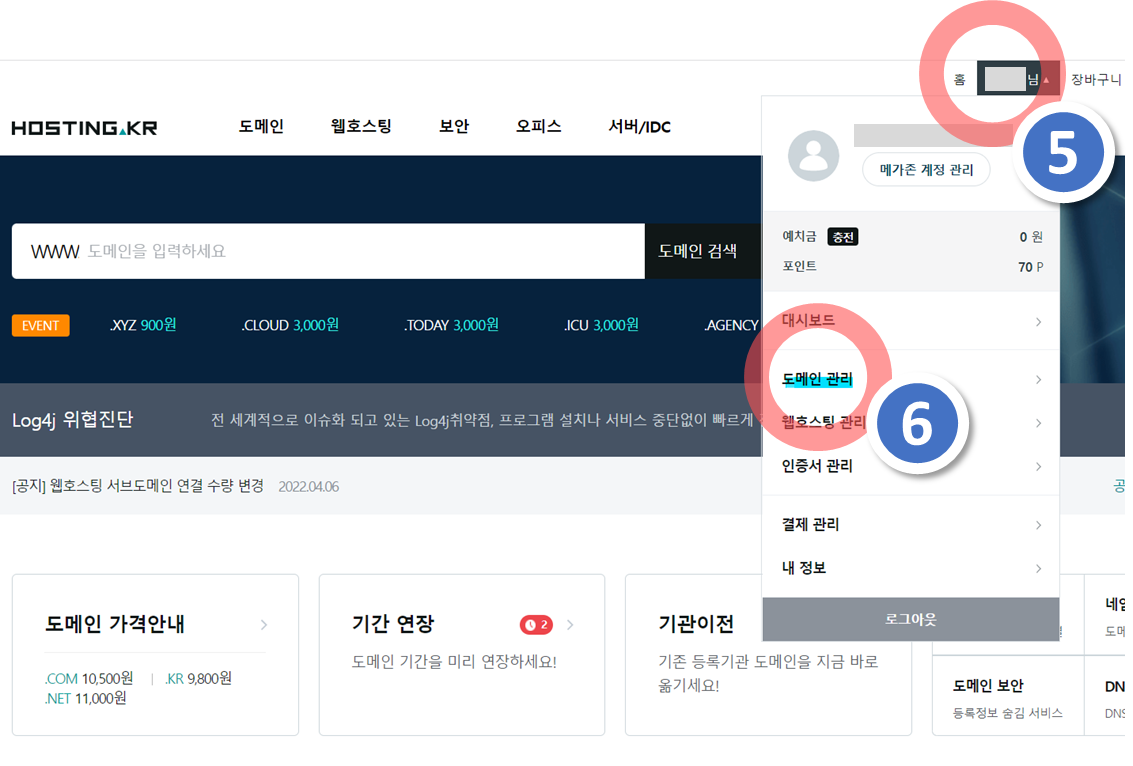
그리고 등록하려는 도메인 오른쪽 끝에 있는 '점 세 개' 아이콘을 클릭한 후
'DNS 레코드 설정'을 선택합니다.

이어서 아래와 같은 화면이 나타나면
'DNS 설정' 바로 아래에 있는 '연필 모양'의 아이콘을 선택합니다.

네임서버 변경을 위해서는 휴대전화로 소유자 인증을 실시해야 합니다.
(참고로, 인증을 하기 전에는 네임서버명 입력란들이 비활성화돼 있습니다.)
휴대전화번호는 이미 입력이 돼있습니다. 이 상태에서 '인증번호 발송'버튼을 누릅니다.

이어서 인증번호를 입력하고 '인증' 버튼을 눌러줍니다.

그러면 네임서버명 입력란들이 활성화됩니다.
그러면 라이트세일에서 생성한 네 개의 이름 서버들을 하나씩 복붙해줍니다.
그리고 맨 아래에 있는 '저장' 버튼을 눌러줍니다.

이후 라이트세일로 돌아가
'이름 서버' 바로 위에 있는 '레코드 추가'를 눌러줍니다.

이제 'A 레코드' 값을 입력해보겠습니다.
우선, '하위 도메인'란에 @(골뱅이)를 입력하고,
'확인'란은 클릭해서 해당 고정 IP 주소를 입력하거나
이의 별칭(앞에서 설정해준)을 선택해줍니다.
그리고 오른쪽 끝에 있는 초록색 체크 표시를 눌러줍니다.

이어서 CNAME 레코드를 입력해보겠습니다.
당연히 맨 앞 상자는 'CNAME 레코드'로 변경하시고
'하위 도메인'은 www를,
그리고 '매핑'에는 www를 제외한 도메인명을 입력한 후
오른쪽 끝에 있는 초록색 체크 표시를 눌러줍니다.

이후 웹 브라우저를 하나 열어, 주소창에 연결한 도메인을 입력한 후 엔터키를 쳐줍니다.
그러면 아래와 같이 워드프레스로 만들어진 블로그의 메인 페이지가 나타납니다.

조금이라도 도움이 됐으면 합니다.
잘못된 부분이 있으면 언제든지 알려주세요.
건강 조심하시고요.





